Bagaimana cara membagi tanggal dan waktu dari sel menjadi dua sel terpisah di Excel?
Misalnya, Anda memiliki daftar data yang dicampur dengan tanggal dan waktu, dan Anda ingin membaginya menjadi dua sel, satu adalah tanggal dan yang lainnya adalah waktu seperti gambar di bawah ini. Sekarang saya memberi Anda dua metode cepat untuk menyelesaikannya di Excel.
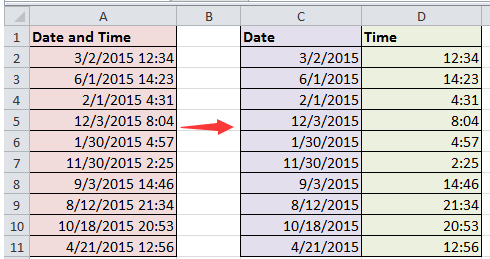
Pisahkan tanggal dan waktu dengan rumus
Jika Anda menggunakan fungsi salin dan tempel untuk menyalin setiap tanggal dan waktu satu per satu, itu membuang-buang waktu. Berikut adalah beberapa rumus yang dapat membantu Anda membagi tanggal dan waktu dengan cepat.
1. Pilih rentang kolom yang ingin Anda masukkan tanggal hasil saja, dan klik kanan untuk memilih Format Cells dari menu konteks. Lihat tangkapan layar:
2. Dalam Format Cells dialog, di bawah tab angka, klik Tanggal dari Kategori bagian, pergi ke Tipe daftar untuk memilih jenis tanggal yang Anda butuhkan. Lihat tangkapan layar:
3. klik OK untuk menutup dialog. Lalu pergi untuk memilih rentang kolom lain yang ingin Anda letakkan hanya waktu dan format mereka sebagai jenis waktu yang Anda butuhkan. Lihat tangkapan layar:
4. klik OK untuk menutup Format Cells dialog. Kemudian di sel pertama file Tanggal kolom (kecuali header), ketikkan rumus ini = INT (A2) (A2 adalah sel yang perlu Anda pisahkan), lalu seret gagang isian ke kisaran yang diperlukan untuk menerapkan rumus ini. Lihat tangkapan layar:

5. Pergi ke sel pertama dari kolom Time (kecuali header) dan ketik rumus ini = A2-C2 (A2 adalah sel yang Anda pisahkan, dan C2 adalah sel tanggal), dan seret gagang isian ke rentang yang Anda butuhkan. Lihat tangkapan layar:
 |
 |
 |
Kemudian tanggal dan waktu telah dipecah menjadi dua sel.
Tanggal dan waktu split oleh Kutools for Excel (3 langkah dengan klik)
Metode yang paling mudah dan nyaman untuk membagi tanggal dan waktu adalah dengan menerapkan Pisahkan Sel kegunaan Kutools untuk Excel, tanpa keraguan!
| Kutools untuk Excel, dengan lebih dari 300 fungsi praktis, membuat pekerjaan Anda lebih mudah. | ||
Setelah menginstal Kutools for Excel, lakukan seperti di bawah ini:(Unduh Gratis Kutools untuk Excel Sekarang!)
1. Pilih sel waktu tanggal dan klik Kutools > Gabungkan & Pisahkan > Pisahkan Sel. Lihat tangkapan layar: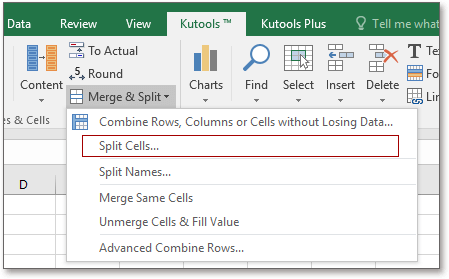
2. Dalam Pisahkan Sel dialog, periksa Pisahkan ke Kolom dan Space pilihan. Lihat tangkapan layar:
3. klik Ok dan pilih sel untuk menampilkan nilai yang dipisahkan dan klik OK. Lihat tangkapan layar:
Sekarang sel telah dipecah menjadi tanggal dan waktu yang terpisah.
Pisahkan Sel
|
Hapus Waktu Dari DateTime |
|
Di Excel, untuk menghapus 12:11:31 dari 1/21/2017 12:11:31 dan menjadikannya persis 1/21/2017, Anda mungkin harus meluangkan waktu untuk membuat rumus untuk menangani pekerjaan ini. Namun, Hapus waktu dari tanggal kegunaan Kutools untuk Excel dapat dengan cepat menghapus cap waktu secara permanen dari format waktu tanggal di Excel. Klik untuk mengunduh uji coba gratis 30 hari. |
 |
Pisahkan tanggal dan waktu dengan Ekstrak Teks
Dengan utilitas yang nyaman - Ekstrak Teks of Kutools untuk Excel, Anda juga dapat dengan cepat mengekstrak tanggal dan waktu dari satu kolom menjadi dua kolom.
Setelah menginstal Kutools for Excel, lakukan seperti di bawah ini:(Unduh Gratis Kutools untuk Excel Sekarang!)
1. Pertama, Anda perlu memformat sel sebagai tanggal dan waktu. Pilih satu rentang kolom dan klik kanan untuk memilih Format Cells dari menu konteks. Kemudian di Format Cells dialog, klik Tanggal bawah Kategori bagian dan pilih satu jenis tanggal. Lihat tangkapan layar: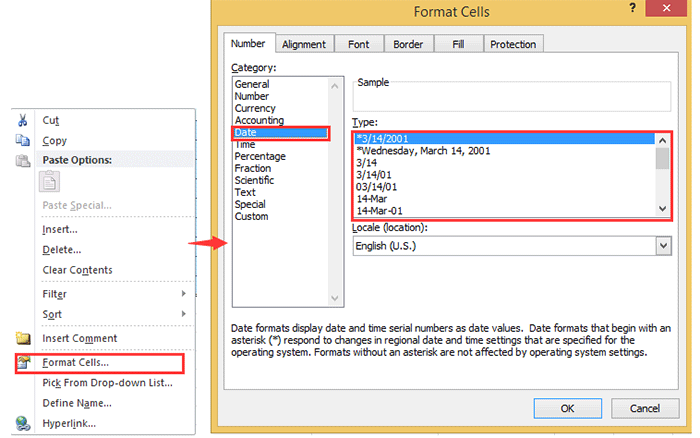
2. klik OK. Dan pergi ke rentang kolom lain dan format sebagai waktu. lihat tangkapan layar:
3. Pilih sel tanggal dan waktu (kecuali header) dan klik Kutools > Teks > Ekstrak Teks. Lihat tangkapan layar:
4. Kemudian di Ekstrak Teks dialog, ketik * dan sebuah ruang ke dalam Teks kotak, lalu klik Add untuk menambahkannya ke Ekstrak daftar. Lihat tangkapan layar:


5. klik Ok dan pilih sel untuk meletakkan tanggal. Lihat tangkapan layar:

6. klik OK. Anda dapat melihat data tanggal telah diekstraksi.
7. Pilih kembali tanggal dan data waktu dan klik Kutools > Teks > Ekstrak Teks. Dan hapus semua kriteria dari daftar Ekstrak, dan ketik sebuah ruang dan * ke dalam Teks kotak dan tambahkan ke Ekstrak daftar. Lihat tangkapan layar:


8. klik Ok untuk memilih sel untuk mengeluarkan hasil dan klik OK untuk menutup dialog. Sekarang data telah dipecah menjadi beberapa kolom.
Pisahkan Tanggal dan Waktu
Pisahkan tanggal dan waktu dengan Text to Column
Di Excel, Anda juga bisa menggunakan Teks ke Kolom untuk memisahkan kolom Tanggal dan Waktu menjadi kolom.
1. Pilih rentang data dan klik Data > Teks ke Kolom, lalu di dialog popping, centang Terbatas pilihan. Lihat tangkapan layar:
 |
 |
 |
2. Lalu klik Selanjutnya untuk membuka Convert Text to Column Wizard Langkah 2 dari 3 dialog, periksa Space (Anda juga dapat memilih pembatas lain sesuai kebutuhan Anda) di Pembatas bagian. Lihat tangkapan layar:
3. klik Finish untuk menutup dialog, rentang data dipecah menjadi kolom. Pilih Rentang tanggal dan klik kanan untuk memilih Format Cells dari menu konteks. Lihat tangkapan layar:
4. Kemudian di Format Cells dialog, klik Tanggal dari Kategori bagian, dan pilih jenis tanggal yang Anda perlukan di bawah Tipe bagian. Lihat tangkapan layar:
5. klik OK. Sekarang hasilnya seperti di bawah ini;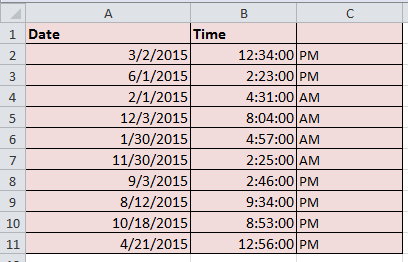
Note: Sebaiknya salin data asli sebelum menggunakan Text to Column karena akan merusak data asli.
Alat Produktivitas Kantor Terbaik
Tingkatkan Keterampilan Excel Anda dengan Kutools for Excel, dan Rasakan Efisiensi yang Belum Pernah Ada Sebelumnya. Kutools for Excel Menawarkan Lebih dari 300 Fitur Lanjutan untuk Meningkatkan Produktivitas dan Menghemat Waktu. Klik Di Sini untuk Mendapatkan Fitur yang Paling Anda Butuhkan...

Tab Office Membawa antarmuka Tab ke Office, dan Membuat Pekerjaan Anda Jauh Lebih Mudah
- Aktifkan pengeditan dan pembacaan tab di Word, Excel, PowerPoint, Publisher, Access, Visio, dan Project.
- Buka dan buat banyak dokumen di tab baru di jendela yang sama, bukan di jendela baru.
- Meningkatkan produktivitas Anda sebesar 50%, dan mengurangi ratusan klik mouse untuk Anda setiap hari!
